Dreptunghiuri in autocad, CAD-Journal
Propunem astăzi să ia în considerare câteva moduri de a construi un dreptunghi în AutoCAD. În ciuda faptului că programul are un instrument special pentru a crea dreptunghiuri, există mai multe moduri non-standard pentru a le crea. Pe exemplul construcției acestei figuri ne uităm la modalități comune de desen, care pot fi aplicate altor construcții. postare nu va deschide nimic nou pentru utilizatorii cu experiență permite doar să structureze informații pentru incepatori, din contra, va fi foarte util.
Luați în considerare exemple de construirea unui exemplu simplu - un dreptunghi cu laturile 50x70 mm.
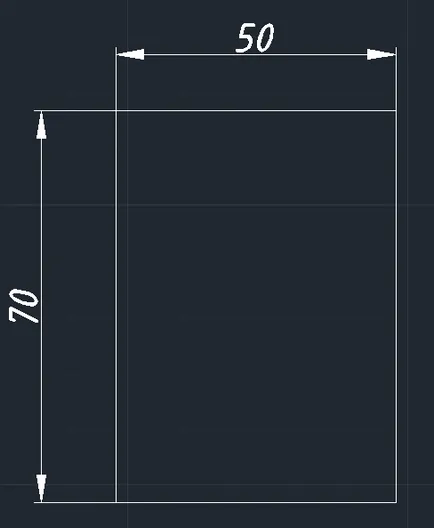
Un dreptunghi prin puncte terminale diagonale

Echipa dreptunghi (_Rectangle) ne permite să construim cifra de același nume în mai multe moduri. Prima dintre ele - prin punctele finale ale diagonalei. Pentru a construi numai necesitatea de a specifica un punct de pe diagonala dreptunghiului. Cel mai simplu mod, dar nu permite să se precizeze dimensiunile exacte ale unei cifră fără referire la geometria existentă
Dreptunghi prin lungimea și lățimea dimensiunile
Prin selectarea dimensiunilor în comanda dreptunghi, puteți desena dreptunghiul cu valorile exacte de lungime și lățime
Dreptunghi prin zona si una dintre dimensiunile
Opțiunea zona comenzii dreptunghi vă permite să intre în aria unui dreptunghi și unul dintre dimensiunile sale (lungime sau lățime)
Dreptunghi prin coordonate relative
Folosind prima metodă de construire a unui dreptunghi peste diagonală și introduceți coordonatele relative, puteți seta cu ușurință dimensiunea figurii - la cererea celui de al doilea punct, introduceți @ 50,70 (@ - simbol al coordonatelor relative, 50,70 - compensate pe axa X și Y în raport cu ultimul punct)
Segment - pe grila
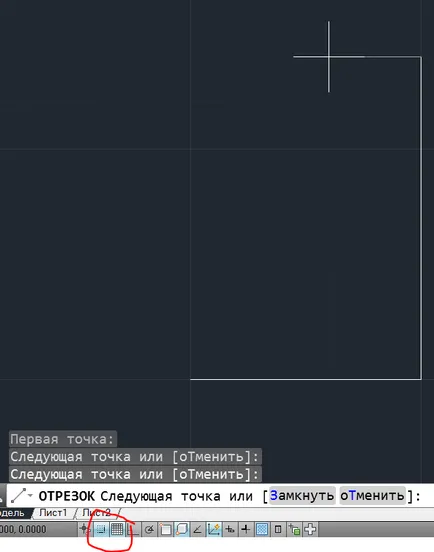
Permițând legarea la nodurile de rețea (F9) și reglarea pasului axelor X și Y pot fi cu ușurință printr-o linie convențională sau un dreptunghi atrage polyline
Segment - polar tracking

Folosind polar tracking (F10) este ușor de stabilit direcția segmentului (unghiul său de înclinare în raport cu direcția axei X) și lungimea sa. Este suficient pentru a regla unghiul de 90 de grade, iar pista cu ușurință pentru a construi toate cele patru laturi ale figurii.
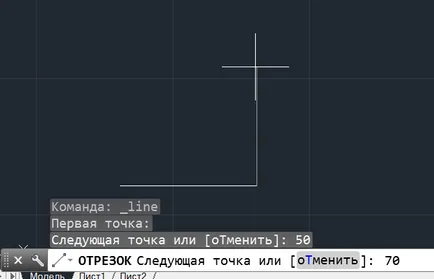
Segment - Intrare dinamică
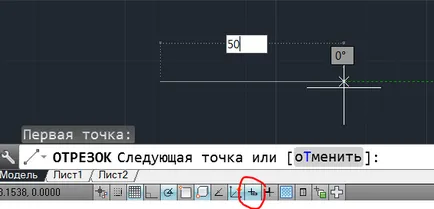
Folosind tasta Tab dinamic de intrare pentru a comuta cu ușurință între lungimea segmentului de intrare și unghiul de înclinare. patru segmente de lungime dorită remiză suficientă pentru a desena un dreptunghi la unghiuri respective

Segmentul - coordonate relative
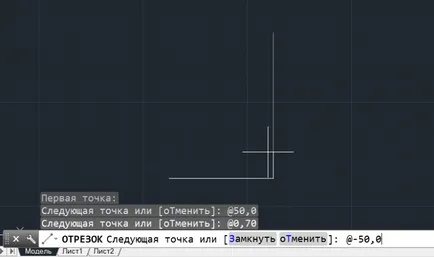
Depășite suficient, dar având dreptul la viață mod - la coordonatele relative de intrare în construirea segmente. Pentru a crea dreptunghiului este suficient pentru a specifica primul punct al segmentului, și apoi introduceți un coordonate patru relative pentru construirea de toate cele patru laturi ale sale: @ 50,0; @ 0,70; @ -50.0; @ 0, -70.
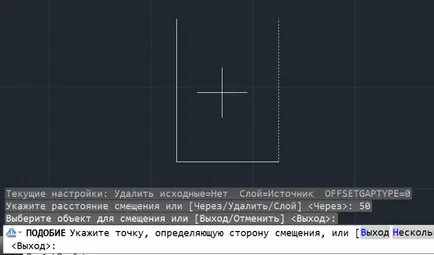
Offset (sau similare) vor crea aceste segmente la o anumită distanță, adică, pentru a desena un dreptunghi suficient pentru a trage două dintre laturile sale, și invers pentru a obține asemănarea
linie auxiliară
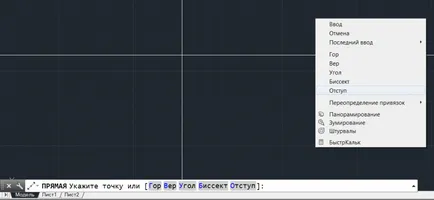
O astfel de metodă va fi clar pentru cei care au început să se bazeze pe „tabla de desen“ cu mâinile. Cu o echipa de Direct construi linii orizontale și verticale, folosind opțiunile de indentare construi mutat în raport cu dreapta lor - obține un dreptunghi „în linii subțiri“ (amintiți-vă că termenul?).
În continuare, puteți fie linii sau polilinii cerc forma care rezultă, direct și șterge sau Cut comandă pentru a tăia părțile inutile ale chinta.

constrângeri geometrice și dimensionale
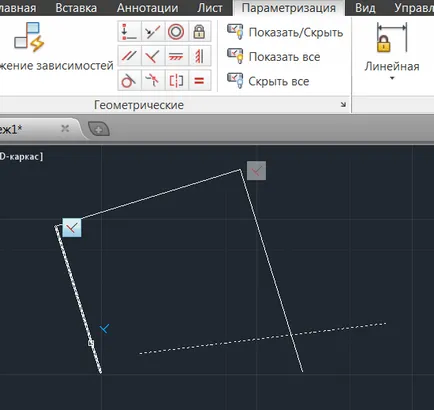
Poate cel mai exotice. Puteți desena toate cele patru linii cu orice aranjate arbitrar. Apoi, folosind comenzile impunerea unor constrângeri geometrice, care sunt pe bandă parametrizare. set segmente paralele, perpendiculare, orizontale și verticale. Opțional, adăugați constrângeri dimensionale și de a obține dreptunghiului dorit cu dimensiuni precise.
Alte articole interesante
- Ce se întâmplă dacă AutoCAD încetinește la copierea și lipirea obiectelor?
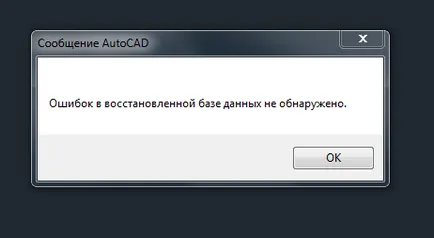
- Reîncercare automată a comenzilor în AutoCAD
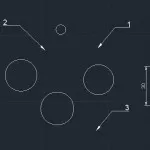
- Cum de a crea un fișier PDF din desenul AutoCAD. Conversia DWG PDF

- digitizarea manuală a desenelor de hârtie în AutoCAD
